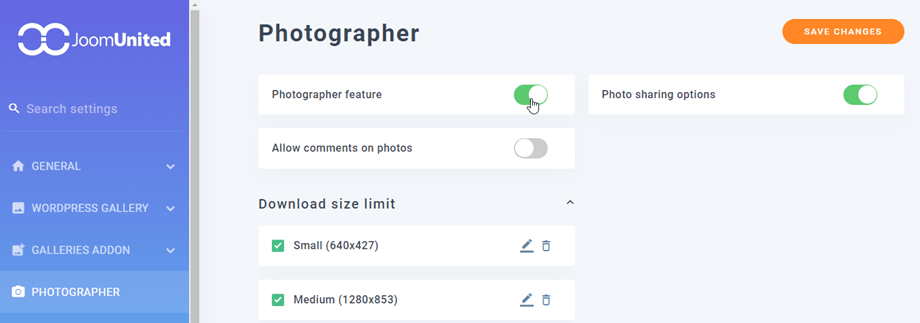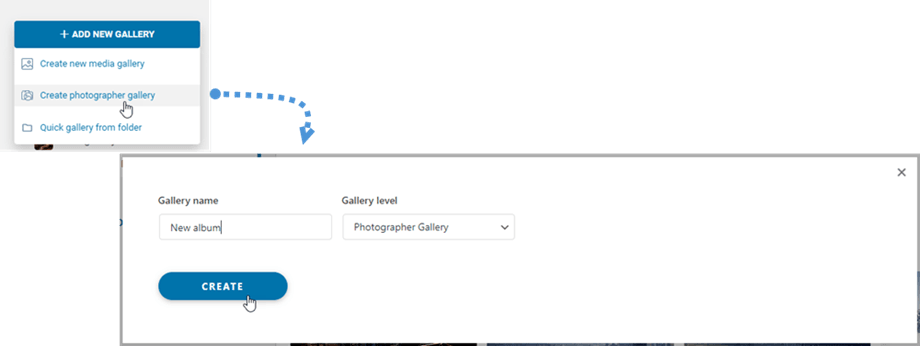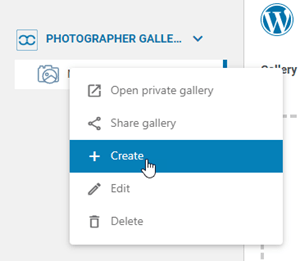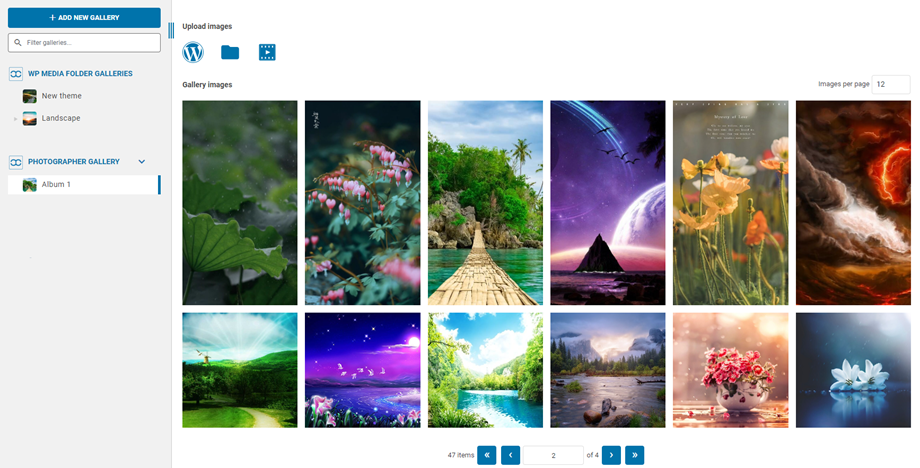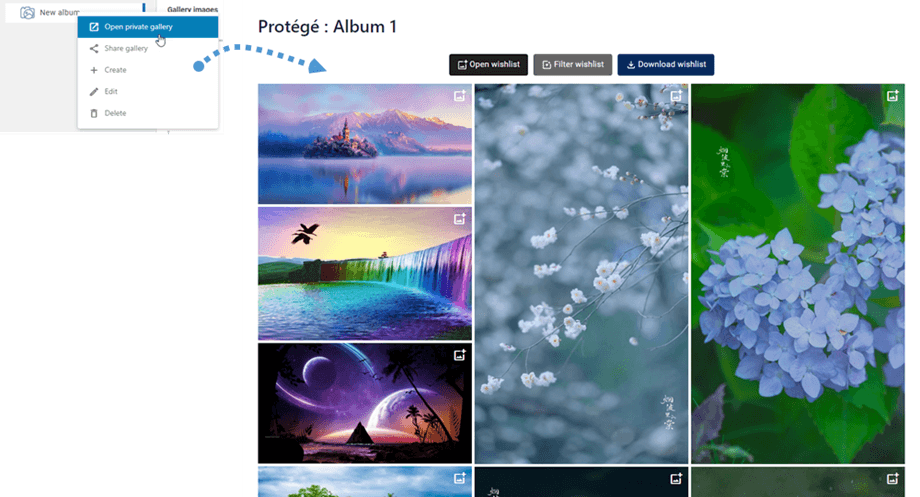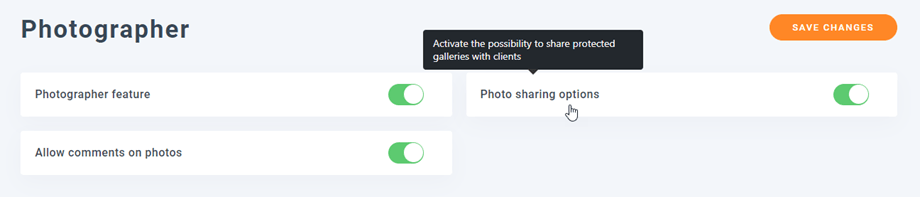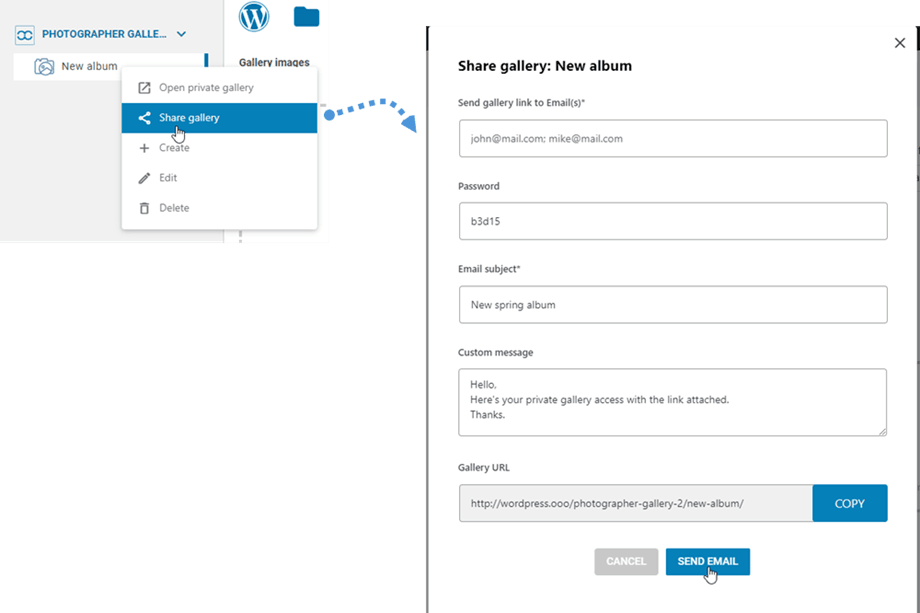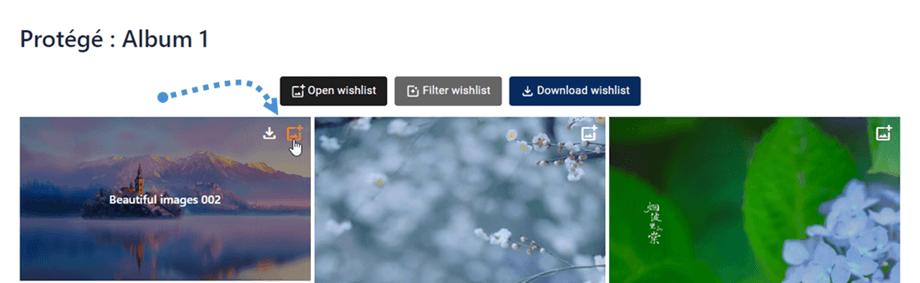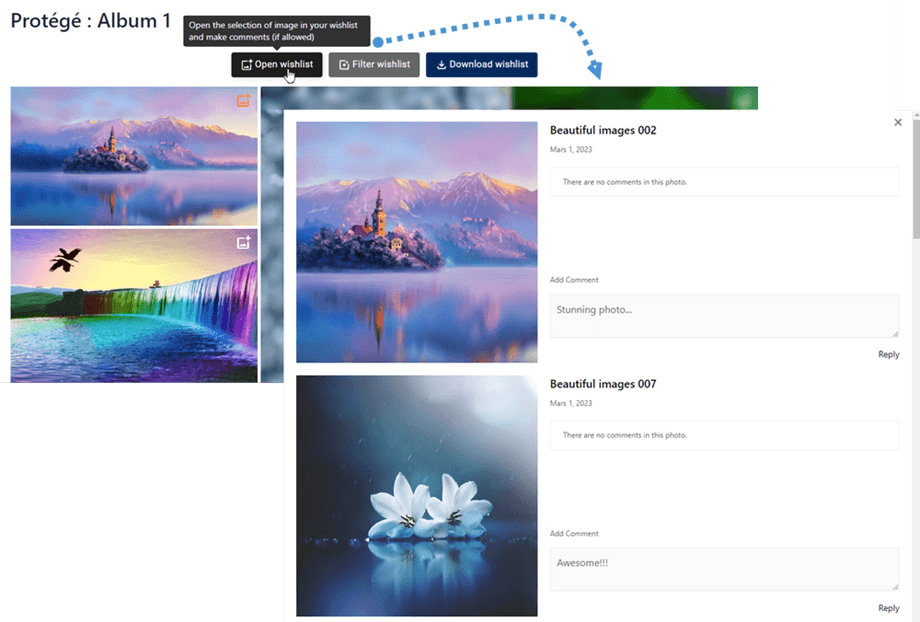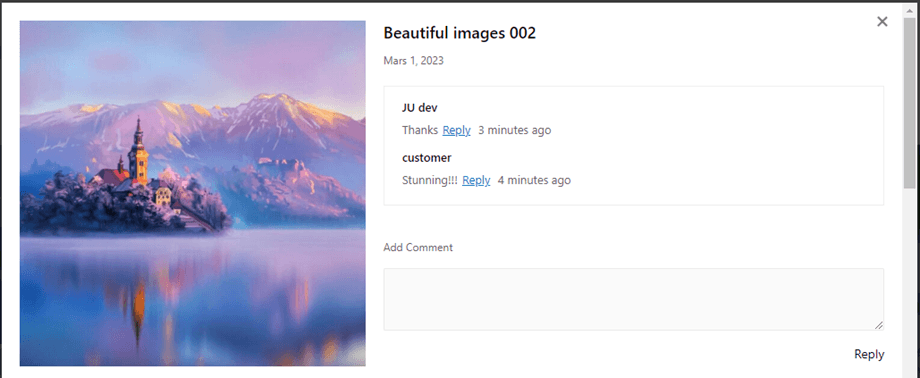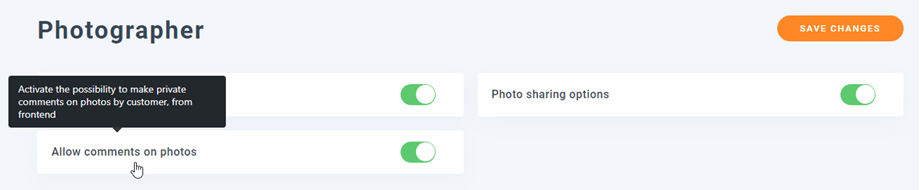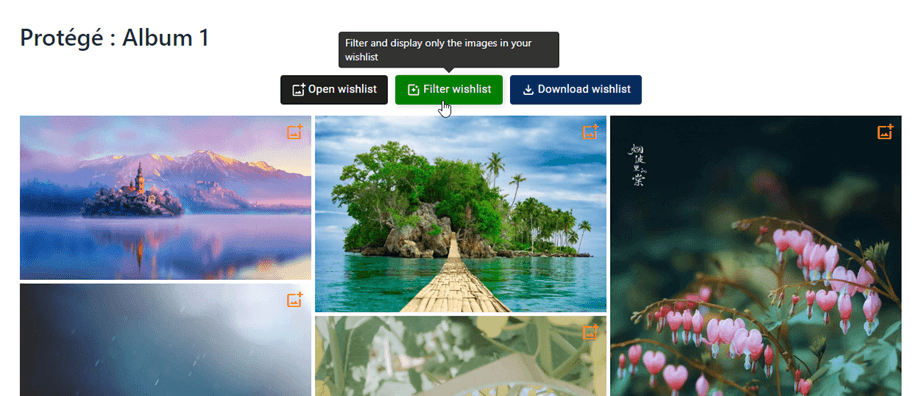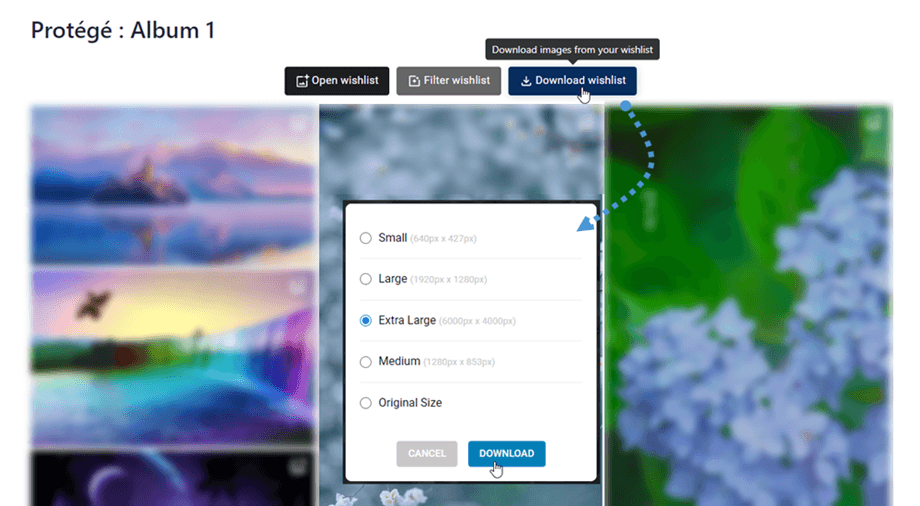WP Media Folder Gallery Addon: Fotograf Běžné použití
1. Vytvořte novou galerii fotografů
Za prvé, abyste mohli vytvářet nové galerie fotografů, měli byste povolit funkci Fotograf v karta Fotograf .
Poté na hlavním panelu Galerie složek médií přejděte do levého horního rohu a klikněte na tlačítko Přidat novou galerii > Vytvořit galerii fotografů Zadejte název galerie a vyberte úroveň galerie.
Nebo můžete kliknout pravým tlačítkem myši na levý panel stromu a vybrat „+ Vytvořit“ .
Poté můžete obrázky přetáhnout do nové galerie.
Náhled fotografa můžete zobrazit na frontendu kliknutím pravým tlačítkem myši na galerii a výběrem možnosti Otevřít soukromou galerii Poté se přepne na novou kartu a můžete vidět, jak bude galerie vypadat na frontendu.
2. Jak sdílet galerii fotografů?
Abyste mohli galerii sdílet se svými přáteli, měli byste povolit možnosti sdílení fotografií v nastavení fotografa.
Poté na WP Media Folder Gallery jednoduše klikněte pravým tlačítkem myši na „Sdílet galerii“ a objeví se vyskakovací okno. Vyplňte potřebné informace, jako jsou e-mailové adresy, heslo, předmět e-mailu a vlastní zpráva. Nakonec klikněte na tlačítko „Odeslat e-mail“.
3. Interakce s galerií fotografů na frontendu
V zobrazení frontendu galerie můžete přidat obrázek do seznamu přání kliknutím na ikonu obrázku na obrázku.
Otevřít seznam přání
Po výběru obrázků v galerii do seznamu přání můžete vy a vaši zákazníci tyto obrázky komentovat. A nezapomeňte kliknout na Odeslat .
Poté budou všechny komentáře upozorněny emailem nebo na ně můžete odpovědět přímo na wishlistu nebo na WP admin.
Nezapomeňte povolit Povolit komentáře k fotografiím v Nastavení fotografa.
Filtrovat seznam přání
Chcete-li zobrazit obrázky uložené ve vašem seznamu přání, jednoduše klikněte na Filtrovat seznam přání .
Stáhnout seznam přání
Jakmile budete mít obrázky ve svém seznamu přání, můžete si je stáhnout kliknutím na Stáhnout seznam přání . Poté ve vyskakovacím okně vyberte velikosti obrázků pro tyto obrázky a nakonec klikněte na Stáhnout .